我们在打印CAD文件时,需要将打印文件的方向设置成纵向,应该怎么设置呢?CAD打印怎么设置成纵向?下面我就给大家说说如何利用迅捷CAD编辑器将CAD文件设置成纵向打印,往下瞧。
CAD打印怎么设置成纵向?
1、打开最新版本的迅捷CAD编辑器,点击软件界面的“文件”-“打开”选项,将需要打印的CAD文件打开。

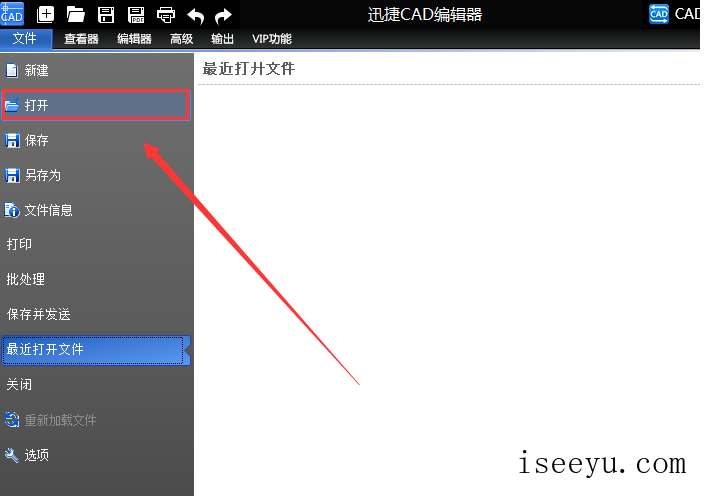
2、打开CAD图纸文件后,点击“输出”里的“打印”选项,进行文件打印。

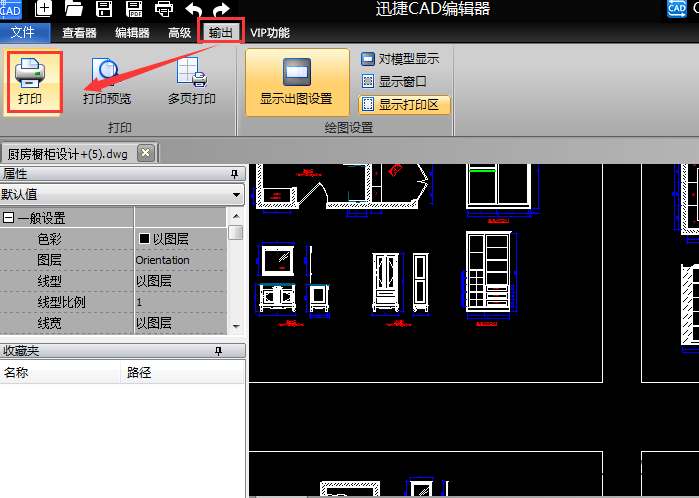
3、进入打印界面,点击界面当中的“属性”按钮。

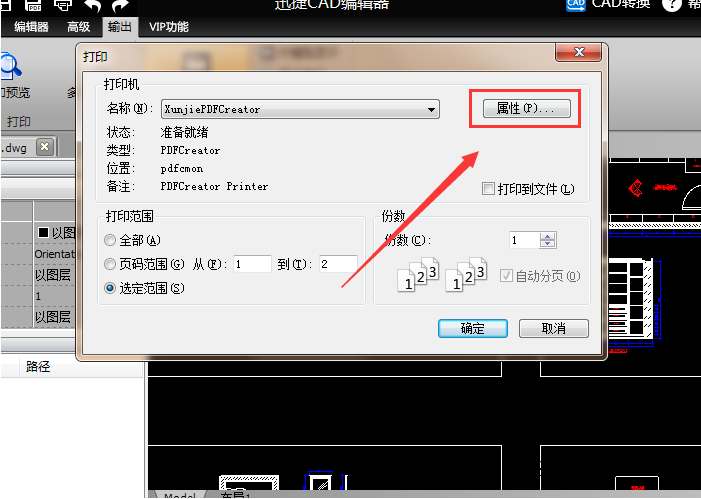
4、接下来点击“布局”里的“方向”选项,然后将“方向”修改为纵向,之后点击“确定”按钮。

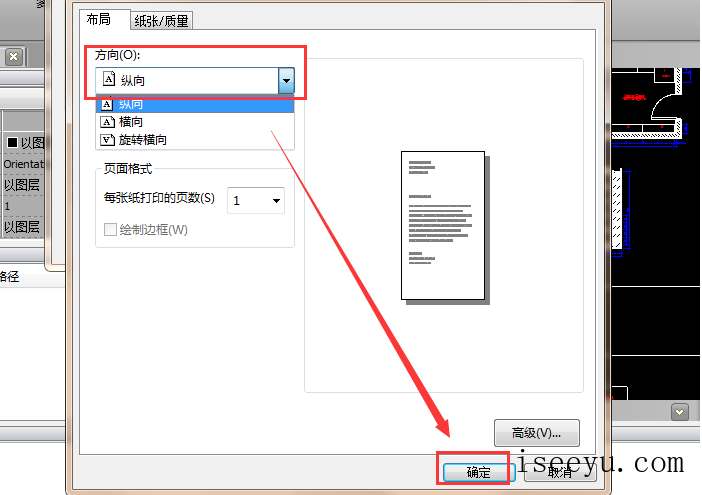
5、最后点击打印界面里的“确定”选项,打印CAD文件。

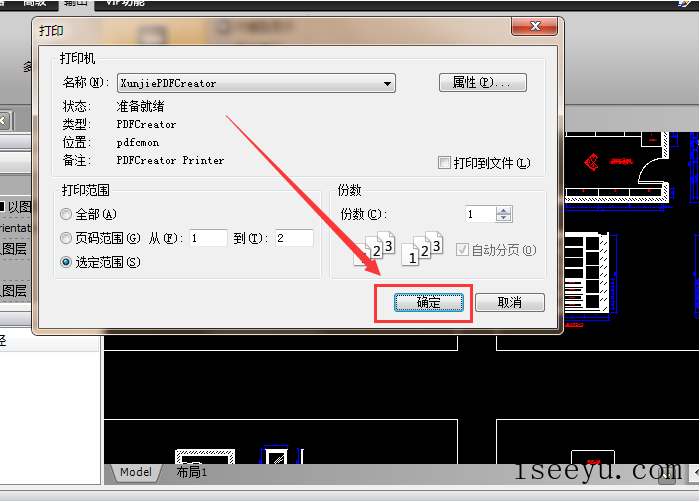
以上就是用迅捷CAD编辑器将CAD文件设置成纵向打印的方法,大家可以试试(了解更多精彩教程资讯,请关注chuwenyu.com(初吻鱼))。






